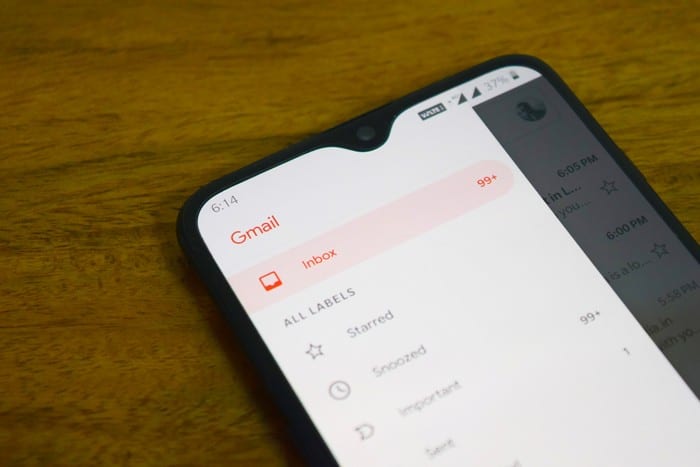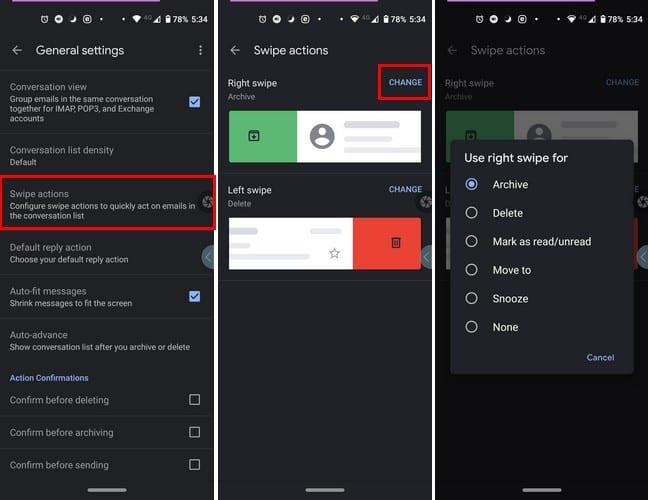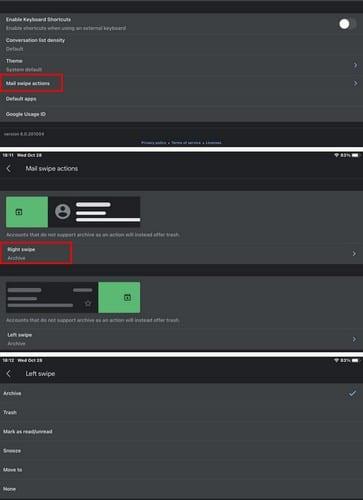Khi bạn nhận được email, thiết bị Android của bạn sẽ cho bạn biết bằng một thông báo. Nếu không có gì quan trọng, bạn thường loại bỏ thông báo cho đến khi sẵn sàng giải quyết. Tuy nhiên, nếu bạn nhận được nhiều thông báo của Gmail, bạn sẽ phải xử lý chúng ngay khi mở ứng dụng.
Với những email có thể quan trọng, bạn có thể không có lựa chọn nào khác ngoài việc mở từng email và loại bỏ chúng. Tuy nhiên, có một cách dễ dàng hơn để xử lý các email mà bạn biết rằng mình sẽ không quan tâm. Nhờ tính năng vuốt của Gmail, bạn có thể xóa hoặc lưu trữ những email đó nhanh hơn trước, nhưng trước tiên bạn sẽ cần thiết lập nó.
Cách xóa hoặc lưu email Gmail của bạn bằng cách vuốt
Nếu bạn chưa từng xử lý tùy chọn vuốt của Gmail, bạn sẽ nhận thấy rằng tùy chọn này sẽ được thiết lập để lưu trữ email khi bạn vuốt. Nếu bạn muốn xóa một mặt và xóa tệp lưu trữ còn lại, bạn cần thực hiện như sau. Đi tới Cài đặt> Cài đặt chung (tùy chọn đầu tiên ở trên cùng)> Thao tác vuốt .
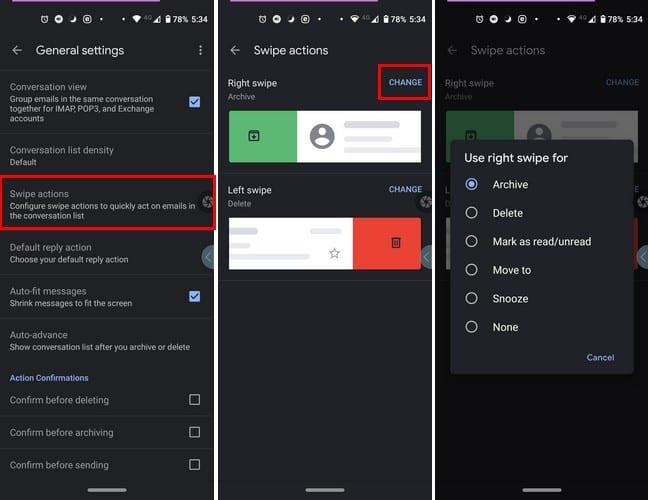
Cách thay đổi hành động vuốt của Gmail trong iPadOS 14.1
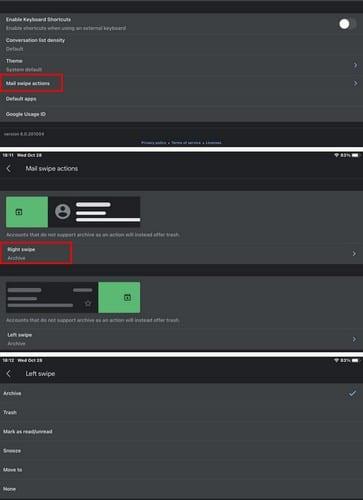
Để thay đổi thao tác vuốt trong Gmail dành cho iPadOS 14.1 tương tự như trên Android. Mở Gmail và nhấn vào các dòng menu và đi tới Cài đặt> Tác vụ vuốt thư> Nhấn vào thao tác vuốt nào bạn muốn sửa đổi trước tiên> Chọn tác vụ . Lặp lại quy trình cho phía bên kia. Tùy chọn bạn chọn sẽ có dấu kiểm ở bên phải. Khi bạn đã chọn những gì bạn vuốt sang phải và vuốt trái để làm, bạn đã sẵn sàng.
Sự kết luận
Khi tất cả những gì bạn phải làm để xóa hoặc lưu trữ email bị xóa sạch, việc giữ cho email của bạn được cập nhật thật dễ dàng. Điều này đặc biệt hữu ích khi bạn nhận được nhiều thư rác. Bạn có nghĩ rằng tính năng vuốt có thể sử dụng một số cải tiến?